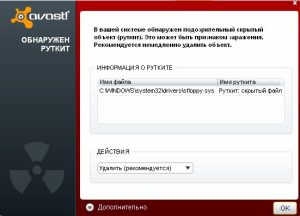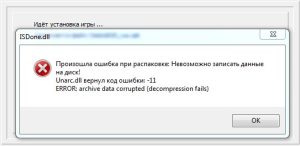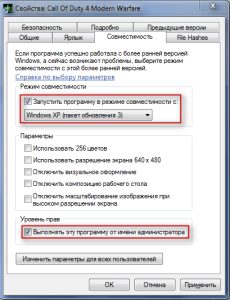Исправить код ошибки 4 в ВК во время загрузки видео
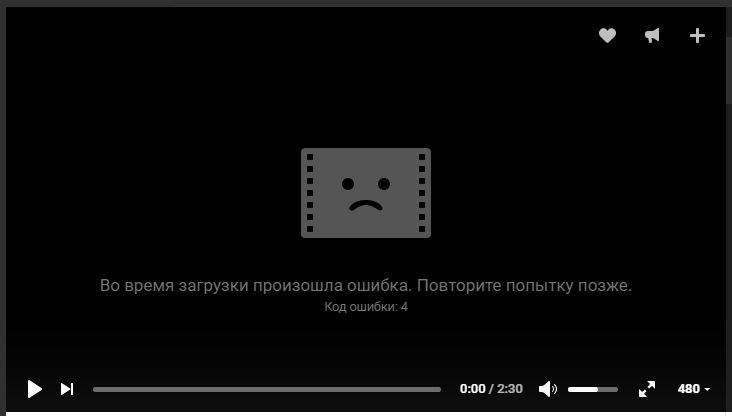
Ежедневно тысячи людей заходят на свои странички в социальную сеть В Контакте, чтобы провести личное время. Естественно, часть из них периодически просматривает различные видеоролики. И очень обидно, когда во время загрузки произошла ошибка – код ошибки 4.
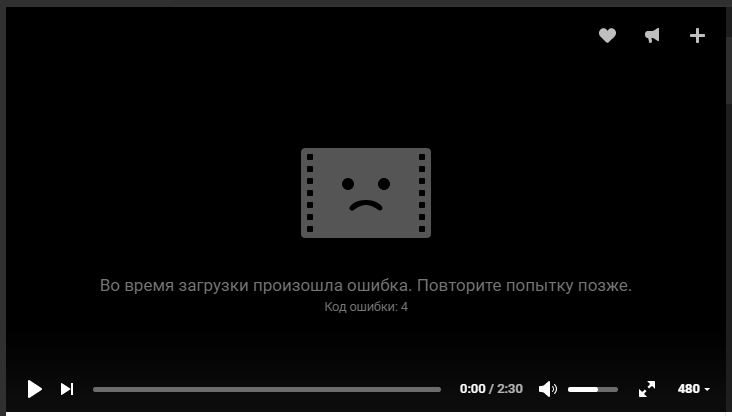
Изначально следует понять, в каких ситуациях может проявиться код ошибки 4 в ВК видео:
- Подобная проблема не возникает на различных мобильных устройствах – только на стационарных ПК и ноутбуках.
- Код ошибки 4 в контакте возможен только при попытке использования встроенного плеера соцсети – все остальные программы для подобного воспроизведения работают прекрасно.
- Чаще всего данная ситуация возникает в интернет-браузерах, где предусмотрен специальный турборежим. То есть, в Опере или аналогичном продукте от Яндекса.
Служба поддержки самой популярной российской соцсети пока не может точно ответить – что значит код ошибки 4, тем не менее, было замечено, что эта неприятность начала возникать после того, как данный интернет-ресурс решил перейти на новый вариант дизайнерского оформления.
Естественно, тысячи интернет-пользователей сегодня ищут ответ на вопрос:
Код ошибки 4 в ВК видео – что делать? К счастью, существует несколько методик эффективного лечения.
Исправления данной ситуации
Существует целый ряд рекомендаций, которые могут помочь избавиться от неприятности “код ошибки 4 в контакте”:
- Попробовать сменить интернет-браузер. Возможно, причина кроется именно в нем.
- Провести эксперименты с понижением качества ролика. если это привело к желаемому результату, то попытаться вернуть желаемый вариант.
- Перед непосредственным включением записи, нажать правой кнопкой на экране и выбрать пункт, позволяющий ускорить воспроизведение. Если видеоролик запускается – вернуть настройки в первоначальное состояние.
- На своей странице в соцсети нажать в правом верхнем углу на используемое имя. перейти в меню настроек. На самой первой странице снять галочку с пункта, отвечающего за автоматическое воспроизведение видеозаписей.
- Запустить поисковую строку. Найти место, где можно скачать самую свежую версию adobe Flash Player. Выполнить установку и перезапуск системы.
- Обновить используемый браузер. Если установленная версия – самая свежая, но используется уже более чем полгода, рекомендуется полностью деинсталлировать программу и выполнить ее чистую установку.
- В приложениях, где есть возможность включения турборежима, следует зайти в настройки и отключить данную функцию, если она активирована.
Если все выше предложенное не помогло, то следует попробовать еще и следующие варианты:
- Прогнать систему через полноценную проверку антивирусной программой.
- Почистить куки и кэш – для этого прекрасно подойдет очень удобная и эффективная утилита CCleaner.
- Зайти в настройки сетевого браузера и отключить все плагины и дополнения, предназначенные для блокирования рекламы или имеющие в своем названии сочетание букв “VK”.
- Перейти в настройки интернет-браузера, затем, в меню безопасности. Выставить галочку напротив пункта безопасного соединения HTTPS.
- Если используется Гугл Хром, то включить на нем аппаратное ускорение, которое может помочь в декодировании видеороликов. Для этого следует перейти в строку, используемую для адресов, ввести в нее “chrome://flags”. После подтверждения команды в предложенном списке выбрать требуемую функцию.
Стоит отметить, что команда разработчиков отечественной социальной сети прекрасно знает о подобной неприятности. поэтому сегодня активно ищутся пути ее решения. Следовательно, в будущем подобный конфликт может вообще перестать волновать пользователей. А пока придется воспользоваться для лечения этого неприятного заболевания инструкцией, предложенной выше.